浏览器主页被360导航篡改如何恢复?
如果你发现自己的浏览器主页或搜索引擎被360导航篡改了,不用着急,本文将为你提供多种方法来改回原本的设置。360导航篡改浏览器是一个比较常见的问题,尤其是在未经同意的情况下安装了一些与360相关的软件后。这些软件有时会改变你的浏览器设置,使你在打开浏览器时直接跳转到360导航页面。但无论你使用的是谷歌浏览器、火狐浏览器、微软Edge浏览器还是其他浏览器,下面的步骤都可以帮助你恢复浏览器的默认设置。
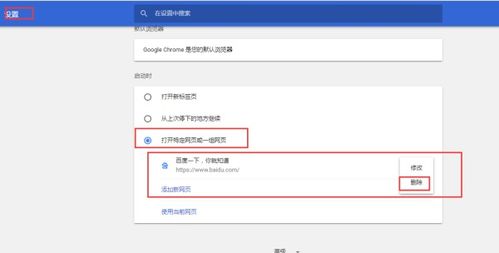
首先,最直接的方法是检查浏览器的设置。以谷歌浏览器为例,打开浏览器后,点击右上角的三个点组成的菜单按钮,选择“设置”。在设置页面中,向下滚动到“启动时”部分,并确保选中了“打开新标签页”或“打开特定网页或一组网页”,如果选中了后者,你需要检查是否被设置了360导航的网址。如果是,那么将其改为你想要设置的网址,例如空白页或者默认的搜索引擎页面。另外,你还需要检查“搜索引擎”部分,确保你的默认搜索引擎是你希望的搜索引擎,如谷歌搜索、百度或其他。
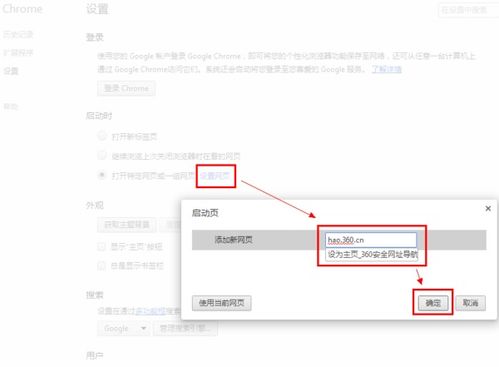
接下来,可以尝试清理浏览器的启动项和快捷方式。有时,360导航会在浏览器快捷方式或系统的启动项中添加特定参数,强制浏览器启动时打开360导航。对于快捷方式的检查,找到浏览器快捷方式图标,右键点击选择“属性”,在“快捷方式”标签中的“目标”字段里,检查是否有奇怪的网址参数。如果有,那么将这些参数删除,只保留正常的浏览器路径和可能的常规参数,例如“start-maximized”表示最大化启动。同样的,在系统启动项中检查是否有相关条目,你可以使用任务管理器(Windows + R 输入“msconfig”打开系统配置)或服务管理器来检查。
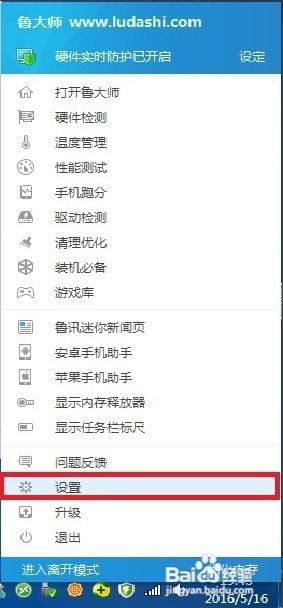
另外,利用第三方工具进行系统优化和恶意软件清理也是有效手段。这类工具能够检测和清理篡改浏览器设置的软件,同时扫描系统以找到和清除潜在的恶意软件。比如,CCleaner 是一个广泛使用的系统清理和优化工具,它不仅可以清理浏览器的缓存和历史记录,还能检测和管理启动项,以及检测恶意软件。360安全卫士等杀毒软件,同样有强大的病毒和恶意软件扫描能力,可以使用这些工具进行全面的系统扫描,并按照工具的提示来修复或清理被篡改的文件和设置。
浏览器本身通常也具备修复或重置功能,可以用于恢复原始设置。还是以谷歌浏览器为例,在设置页面中,向下滚动到页面底部,找到“高级”选项并点击展开,继续向下滚动,你会看到“重置并清理”部分,点击“恢复设置到初始默认值”按钮,并按照提示操作。这会重置浏览器中的所有设置,并清除你的个人信息(如登录信息和保存的密码等),所以在执行这一操作前,务必确保已备份所有重要数据。其他浏览器也有类似的功能,名称可能略有不同,但原理是相同的。
在Windows系统中,也可以通过注册表编辑器来修改浏览器的启动设置。首先,按下Win + R组合键,输入“regedit”打开注册表编辑器。然后,按照浏览器的不同,定位到相关的注册表键值进行修改。对于谷歌浏览器,需要导航到 `HKEY_LOCAL_MACHINE\SOFTWARE\Policies\Google\Chrome` 或 `HKEY_CURRENT_USER\Software\Policies\Google\Chrome`,并检查是否存在`HomepageLocation`等条目,如果有,那么删除这些条目或将其值改为你希望设置的网址。请注意,修改注册表具有风险,错误的操作可能导致系统不稳定,所以务必小心。
如果你的浏览器或系统是由其他人管理或配置的(如在公司或学校网络环境下),可能需要联系管理员来解决这一问题。因为在这些环境下,出于安全和管理的考虑,系统管理员通常会使用策略管理工具来配置和锁定浏览器设置。
如果你在使用以上方法后仍然无法解决问题,可能是更深层次的系统或硬件问题。此时,你可以考虑创建一个新的用户账户,看是否能解决问题(这可能是针对系统配置文件被篡改的情况)。在某些情况下,甚至可能需要重新安装操作系统才能彻底解决问题。但通常来说,以上提供的方法已经可以解决绝大多数因360导航篡改浏览器设置而导致的问题。
综上所述,对于浏览器被360导航篡改的问题,可以从浏览器的直接设置、快捷方式和启动项管理、第三方工具的优化和清理、浏览器的重置功能以及系统注册表的修改等多个角度入手。当然,无论使用哪种方法,都应小心谨慎,并事先备份重要数据,以防止操作不当导致的意外损失。同时,安装和卸载软件时应尽量注意软件的具体功能,避免不必要的插件和设置修改,保持系统的安全稳定。
- 上一篇: 揭秘:苹果手机背后的传奇创始人,他的名字你知道吗?
- 下一篇: 证书编号通常有几位数?
新锐游戏抢先玩
游戏攻略帮助你
更多+-
03/04
-
03/04
-
03/04
-
03/04
-
03/04











